Lag egendefinerte utskrivbare blokkbokstaver ved hjelp av Word

Det er mange måter å lage titler på utklippsboksider, håndverk eller materialer i klasserommet. Mens du kan bruke sponplater eller klistremerker, de tilbyr begrensede designalternativer. For mest mulig allsidighet, gå til datamaskinen for å designe og skrive ut din egen tilpassede tekst.
Denne metoden lar deg kutte ut bokstaver med mønstret papir eller kartong. Du kan endre skriften, velge den perfekte størrelsen på bokstaver for oppsettet og skrive ut omvendte blokkbokstaver på baksiden av et koordinerende papir for å fullføre utseendet på en hvilken som helst utklippsbokside.
Disse instruksjonene er for å lage omvendte blokkbokstaver ved hjelp av Microsoft Word. De nøyaktige trinnene kan variere, avhengig av hvilken versjon av programvaren du bruker, selv om de er en generell veiledning for arbeid med Word Art -verktøyet, uansett versjon. For detaljer om hvor du kan finne ting, se delen "Hjelp" i Word -versjonen.
For å begynne, åpne et nytt Word -dokument. Klikk på "Sett inn" -menyen og velg "Word Art". Velg den grunnleggende skisserte bokstavstilen, som fungerer perfekt for blokkbokstaver som kan klippes ut for hånd.
Skriv inn tittelteksten
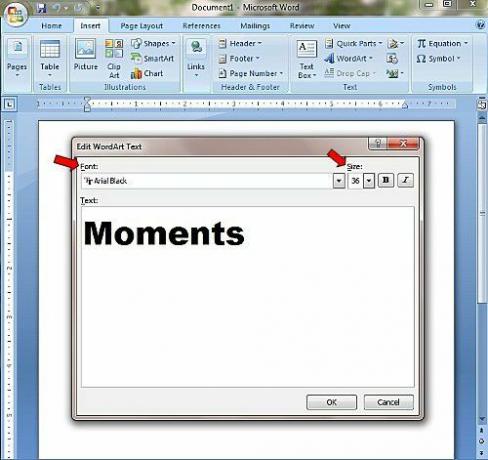
Når du klikker på omrisset, åpnes en tekstboks på dokumentsiden. Du kan nå velge skriftstilen og størrelsen du vil bruke.
- For grunnleggende blokkbokstaver er Arial Black en skrift som fungerer veldig bra.
- Størrelse er ikke avgjørende på dette tidspunktet fordi du kan justere det i neste trinn.
- Hvis du har flere ord eller et veldig langt ord, kan det være lurt å lage separate stykker Word Art slik at du kan skrive dem ut så store som du trenger for oppsettet.
Tittelen "Moments" brukes her som et eksempel.
I noen versjoner av Word kan Word Art-alternativene åpnes som en popup-boks. Hvis det er tilfelle, klikker du "OK" når du er fornøyd med teksten din.
Endre størrelse på blokkbokstaver
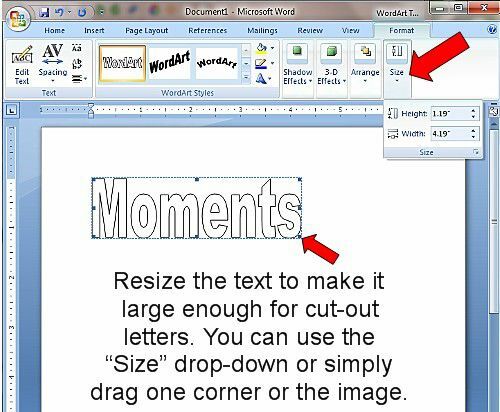
Du bør nå kunne se hvordan omrisset vil se ut på dokumentet. Mest sannsynlig vil du øke bokstavstørrelsen slik at de er store nok til at du kan klippe ut for hånd.
Hvis du vil endre størrelsen på tittelen, velger du tittelen slik at det vises en boks rundt ordene du skrev. Du bør se små sirkler rundt boksen. Klikk og dra én sirkel i et hjørne for å endre størrelsen på boksen og teksten.
Endre utskriftsretning
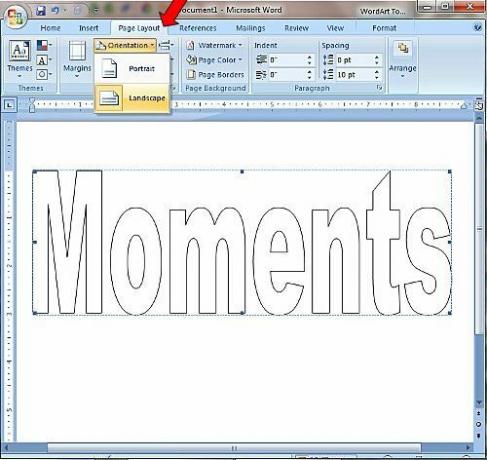
Hvis ordet ditt er mer enn noen få bokstaver langt, eller du vil at blokkbokstaver skal være større, må du kanskje orientere dokumentet på nytt i liggende stil.
Bare klikk på "Sideoppsett" -fanen (eller finn den i "Fil" -menyen) og finn "Orientering" -alternativet. Velg "Landskap" og klikk "OK" for å gå tilbake til dokumentet. Nå kan du fortsette å endre størrelsen på ordet for å gjøre det så stort du vil.
Snu blokkbokstavene

Hvis du reverserer bokstavene slik at ordet er bakover før du skriver ut, vil du kunne skrive ut tittelen på baksiden av papiret. Fordelen med dette er at når du kutter ut hver bokstav, trenger du ikke bekymre deg for at utskriftslinjene skal vises fordi de er på baksiden av papiret.
For å reversere tittelen, er det noen få alternativer, og som du bruker vil avhenge av datamaskinen og programvaren:
- I dialogboksen "Skriv ut" kan det hende at skriveren gir deg muligheten til å "speile" eller "reversere" utskriften.
- I noen versjoner av Word kan du høyreklikke på tekstboksen Word Art og velge "Format Shape". Se etter alternativet "3-D Rotation" og skriv "180" i "X Rotation" -boksen.
- For eldre versjoner av Word, klikk på "Format" og finn "Roter" -menyen. Du vil sannsynligvis se en meny med mange valg; se etter uttrykket "Vend horisontalt".
Utskrift og klipping
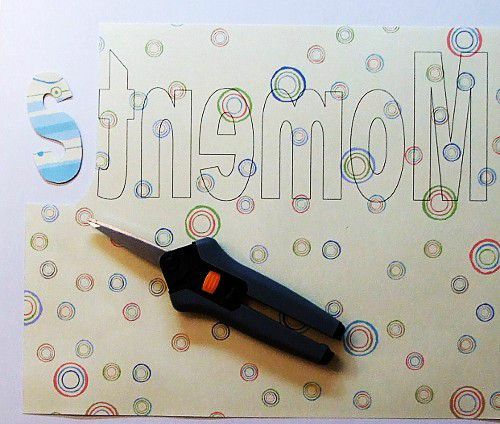
Når du har byttet bokstavene, er du klar til å skrive ut konturene på kartong eller mønstret papir. Først er det imidlertid best å prøve ut på vanlig papir for å sikre at alt ser bra ut før du skriver ut på spesialpapirene dine. Du kan til og med klippe ut testbokstavene og leke med oppsettet på siden din.
Sørg også for å legge i skriverskuffen slik at du skriver ut på baksiden av papiret. Skriv noe som "X" på testpapiret før du skriver ut for å finne ut hvilken side skriveren din faktisk skriver ut på.
I eksemplet er bokstavene trykt på baksiden av et tosidig ark med mønstret kartong fra EK Success. Etter å ha kuttet ut bokstaven "S", kan du se at den er riktig retning og fri for skriverlinjer når den er snudd. Fortsett med alle bokstavene, og du er klar til å dekorere utklippsboksiden din.


